苹果电脑截屏操作方法 Mac系统如何将截屏或录屏保存到指定文件夹
更新时间:2024-01-10 16:55:24作者:xtyang
在使用苹果电脑时,我们经常会遇到需要截屏或录屏的情况,无论是为了记录重要信息,还是与他人分享操作步骤,很多人可能不清楚如何将截屏或录屏保存到指定文件夹。幸运的是Mac系统为我们提供了简单而便捷的操作方法,让我们能够轻松地将截屏或录屏保存到我们想要的地方。在本文中我们将介绍具体的操作步骤,帮助大家更好地利用这一功能。
操作方法:
1.组合快捷键:Command+shift+3 全屏截图,但凡屏幕上有的信息都会被截取在图片内。

2.Command+shift+4:自由选择截图区域,可按需求调整大小。

3.Command+Shift+5:调用截屏或录屏工具,里面包含5个功能。有两个跟前面说的一致。
录屏需要提示一点,点击录屏图标。然后开始录制,如果需要停止录制,再次点击刚才的录屏图标才终止录制。


以上就是苹果电脑截屏操作方法的全部内容,还有不懂得用户可以根据小编的方法来操作,希望能够帮助到大家。
苹果电脑截屏操作方法 Mac系统如何将截屏或录屏保存到指定文件夹相关教程
-
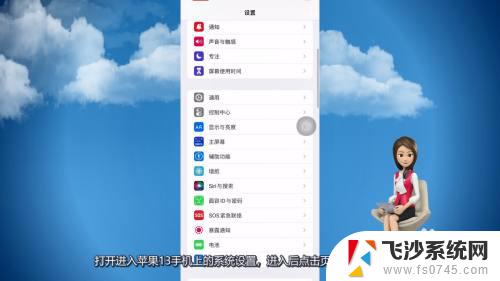 苹果13截屏设置在哪里找到 苹果13如何进行截屏操作
苹果13截屏设置在哪里找到 苹果13如何进行截屏操作2023-10-15
-
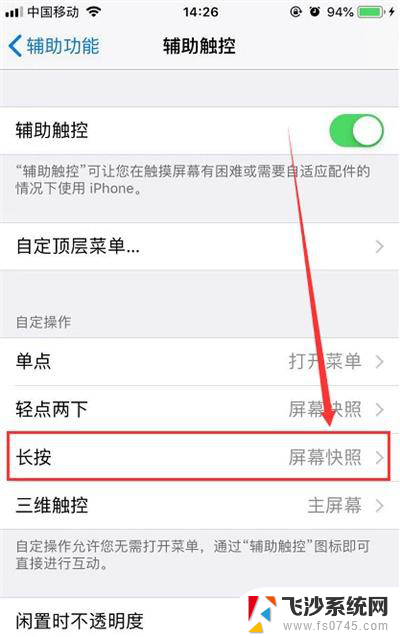 苹果6截图怎么截图? 苹果iPhone 6截屏的操作方法
苹果6截图怎么截图? 苹果iPhone 6截屏的操作方法2024-02-23
-
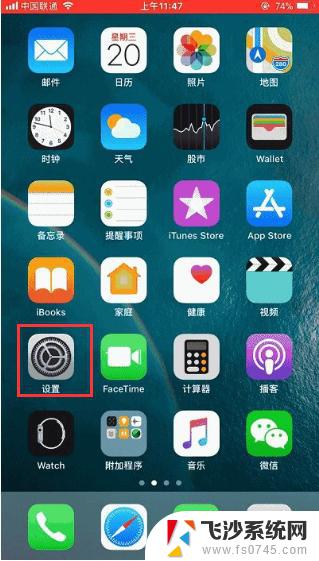 苹果x截屏怎么截图方便 iPhoneX如何保存截图到相册
苹果x截屏怎么截图方便 iPhoneX如何保存截图到相册2024-01-29
-
 macbookpro全屏截图 Mac系统如何截屏保存图片
macbookpro全屏截图 Mac系统如何截屏保存图片2024-08-28
- 电脑文件长截屏怎么截 电脑怎样截屏并保存图片
- 苹果13截屏设置在哪里找到 苹果13截屏方法
- 电脑咋截屏并保存到桌面 电脑截屏快捷键保存桌面
- mac电脑怎么长截屏 苹果Mac电脑长截图教程步骤详解
- 电脑上如何截图并保存 电脑截屏保存桌面后如何编辑
- window系统如何截屏 Windows系统怎样截图保存
- 电脑如何硬盘分区合并 电脑硬盘分区合并注意事项
- 连接网络但是无法上网咋回事 电脑显示网络连接成功但无法上网
- 苹果笔记本装windows后如何切换 苹果笔记本装了双系统怎么切换到Windows
- 电脑输入法找不到 电脑输入法图标不见了如何处理
- 怎么卸载不用的软件 电脑上多余软件的删除方法
- 微信语音没声音麦克风也打开了 微信语音播放没有声音怎么办
电脑教程推荐
- 1 如何屏蔽edge浏览器 Windows 10 如何禁用Microsoft Edge
- 2 如何调整微信声音大小 怎样调节微信提示音大小
- 3 怎样让笔记本风扇声音变小 如何减少笔记本风扇的噪音
- 4 word中的箭头符号怎么打 在Word中怎么输入箭头图标
- 5 笔记本电脑调节亮度不起作用了怎么回事? 笔记本电脑键盘亮度调节键失灵
- 6 笔记本关掉触摸板快捷键 笔记本触摸板关闭方法
- 7 word文档选项打勾方框怎么添加 Word中怎样插入一个可勾选的方框
- 8 宽带已经连接上但是无法上网 电脑显示网络连接成功但无法上网怎么解决
- 9 iphone怎么用数据线传输文件到电脑 iPhone 数据线 如何传输文件
- 10 电脑蓝屏0*000000f4 电脑蓝屏代码0X000000f4解决方法